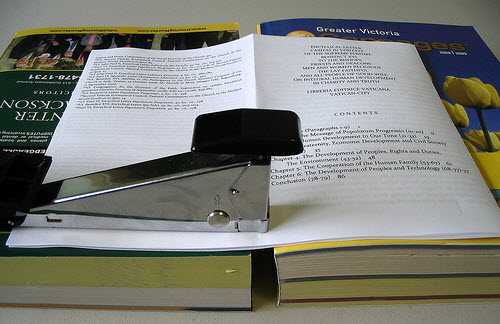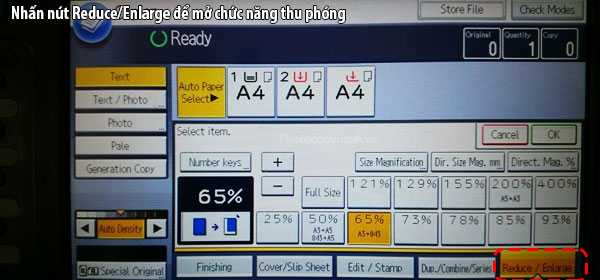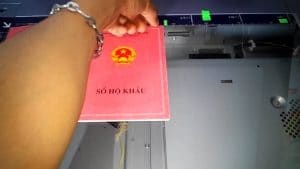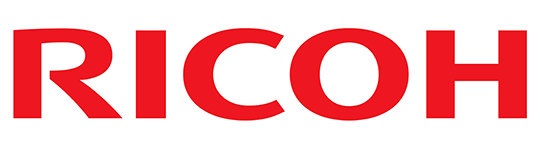Hướng dẫn hữu ích cách photocopy tài liệu cực nhỏ
(2295)
Với các nhu cầu photocopy hiện nay thì máy photocopy sẽ giúp chúng ta hoàn thành tốt mọi công việc đó. Nhưng làm cách nào để có thể photocopy một bản in tài liệu cực nhỏ.
Có thể gọi như là phao thi chẳng hạn, hoặc phóng to bản in lài liệu. Ở bài viết dưới đây, công ty Máy photocopy Hải Minh sẽ hướng dẫn cho bạn cách thu nhỏ và phóng to tài liệu thông qua máy photo.
Thu nhỏ và phóng to tài liệu bằng máy photocopy
Trong một vài trường hợp, bạn cần đến những bản photo cỡ lớn hoặc thu nhỏ để phục vụ cho nhu cầu sử dụng của mình hoặc của khách hàng. Vậy làm cách nào để phóng và thu nhỏ bản in tài liệu của mình? Bạn chỉ cần thực hiện theo các bước đơn giản sau:
- Đầu tiên, bạn hãy đặt tài liệu vào khay rút giấy.
- Sau khi đã đặt tài liệu vào khay, bạn nhấn nút Copy để thực hiện việc photocopy tài liệu.
Khi nhấn nút Copy thì màn hình sẽ hiển thị lên nhiều nút lệnh và có nhiều phần để bạn lựa chọn. Đối với máy photocopy Ricoh thì hàng bên tay trái sẽ có những nút lệnh như: Auto colour Select, Full Color, Black & White.
Các nút lệnh này sẽ có những chức năng như sau:
- Auto colour Selec: Nhấn vào lệnh này thì máy photocopy sẽ tự động chọn photo trắng đen hoặc in màu tùy theo màu sắc tài liệu của bản gốc.
- Full Color: Nút lệnh này có chức năng photo màu. Bạn chọn vào đây để photo màu.
- Black & White: Khi chọn nút lệnh này thì tài liệu gốc màu gì thì bản sao chỉ còn trắng đen, tức là photo trắng đen.
Xem thêm: Những tiện ích tối ưu khi sử dụng chức năng photocopy 2 mặt
Những Nút lệnh nào giúp phóng to, thu nhỏ tài liệu?
Hàng phía trên cùng sẽ có những nút lệnh như: Auto Paper Select, Khay 1 A4, Khay 2 A3… Các nút lệnh này là dòng để chọn khay giấy. Thông thường bạn sẽ chọn Auto paper select để máy photocopy tự động nhận giấy trong khay sao cho phù hợp.
Hàng tiếp theo bao gồm các nút lệnh như: Full Size, auto reduce/enlarge … đây là dòng có các tùy chọn dùng để phóng to hoặc thu nhỏ tài liệu. Trong đó chức năng cụ thể của từng nút lệnh này như sau:
- Full size: Có nghĩa là giữ kích thước bản sao giống với nội dung của bản gốc, tức là không thu nhỏ hoặc phóng to.
- Auto Reduce/Enlage: Với nút lệnh này, máy photocopy sẽ tự động thu nhỏ hoặc phóng to tài liệu tùy theo khổ giấy đã được chọn. Ví dụ: Giấy đầu vào là A4 nhưng bạn chọn cỡ giấy sao chép ra là A3 thì máy sẽ tự động phóng to nội dụng của bản sao từ A4 lên A3.
- Nút A3 -> A4/ A4 -> A5: Đây là nút nhu nhỏ nội dung photo. Nếu kích cở tài liệu gốc là A3 thì thu nhỏ xuống A4, hoặc giấy gốc A4 thì nội dung bản sao sẽ là A5.
Xem thêm: Cách sử dụng thành thạo phím trên màn hình cảm ứng máy photocopy
Nếu bạn muốn chọn phóng to hoặc thu nhỏ theo phần trăm tùy chọn thì nhấn vào nút reduce/enlarge. Sau khi kết thúc việc chọn lựa, bạn chỉ cần nhấn nút start thì máy photocopy sẽ tiến hành in.
Với cách cực kỳ đơn giản trên, bạn đã có thể dễ dàng thực hiện việc phóng to, thu nhỏ kích cỡ của tài liệu như mình mong muốn. Để sở hữu một sản phẩm máy photo chất lượng nhất, bạn hãy đến với công ty máy photocopy Hải Minh để được tư vấn và lựa chọn cho mình một sản phẩm phù hợp.
Xem thêm: Tư vấn chọn thêm những bộ phận chức năng cho máy photocopy